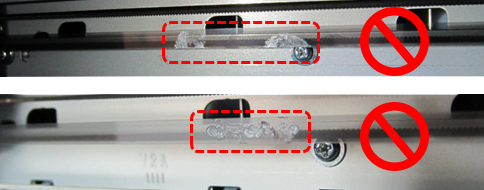問題
如果垂直線條經常出現在列印輸出上或列印經常偏離正確位置,或者如果錯誤 5100 在印表機操作期間發生,則印表機內部的編碼膠片可能髒污。
按照以下步驟檢查膠片情況,如必要請清潔。
原因及解決方案
[ 檢查編碼膠片是否乾淨。]
[ 如果編碼膠片髒污,請按照以下步驟進行清潔。]
CAUTION
- 如果清潔膠片後印表機出現了其他錯誤或失敗,請與當地的佳能客戶服務中心聯繫。
1. 按電源按鈕關閉印表機。
2. 從印表機上拔除電源線。
3. 開啟出紙蓋板。
4. 檢查印表機內部的編碼膠片 (A) 是否乾淨。
(A) 編碼膠片 (透明薄膜)
5. 如果編碼膠片如下圖所示已髒污,則需進行清潔。
請參閱此網頁中的 [檢查︰清潔編碼膠片 ]。
所需項目:
- 棉花籤
- 帶有數滴中性洗滌劑的水 (自來水的四分之一杯中 2 至 3 滴中性洗滌劑)
1. 使用準備好的清潔水浸濕棉花籤。清除多餘水份,避免水滴滴落。
2. 使用浸濕的棉花籤擦拭編碼膠片。
(A) 編碼膠片
(B) 導軌
CAUTION
- 請勿觸摸導軌 (B)。如果觸摸導軌,則列印品質可能會下降。
- 編碼膠片 (A) 由彈簧固定於印表機上。如果過份用力推動,膠片可能會移動位置。請勿推動膠片。僅需在膠片表面輕輕地移動棉花籤即可。
REFERENCE
- 如上圖所示,手與印表機間保持一定距離,使用棉花籤頭清潔膠片。
- 頻繁更換成新的棉花籤。
3. 清除膠片上的任何印跡或髒污,直到整個膠片變得透明和乾淨。
4. 如果洗滌劑的痕跡遺留在了膠片上,請使用已被清水浸濕的棉花籤來清潔。
如果潮濕遺留在了膠片上,請使用乾燥的棉花籤清除,並等待片刻直到膠片充分乾燥。
5. 關閉出紙蓋,然後插入印表機的電源線。
6. 按電源按鈕開啟印表機。
如果發生錯誤或聽到奇怪的聲音,請與當地的佳能客戶服務中心聯繫。
7. 列印噴嘴檢查圖案,然後確認樣式是否已正確列印。
8. 列印想要的資料,然後確認列印品質是否良好。
如果問題仍然存在,請檢查並再次清潔編碼膠片。
如果即使在反復清潔編碼膠片之後,列印品質仍未得到改善,請與當地的佳能客戶服務中心聯繫。